Desvendando o Adobe Premiere Pro 2.0 - parte 06
André Corradini
coluna Tira Teima, revista Zoom Magazine
Continuando o trabalho com o MOTION, nesta parte vamos ver como sincronizar uma música com clipes e fotos. Este tipo de edição é muito utilizado para produzir clipes musicais, slide-shows e vinhetas, entre outros trabalhos. Em determinado ritmo ou compasso da música, adicionam-se os clipes. No exato local da marcação, pode começar ou terminar um clipe de vídeo ou uma foto.
A primeira coisa a ser feita é escolher todos os clipes e/ou fotos que você irá utilizar. Uma boa dica é renomear todos os arquivos em ordem crescente para que a organização, dentro do Adobe Premiere, fique bem mais fácil. Escolha também a música que será utilizada. Feito isto, importe todos os elementos para dentro do Premiere (FILE/IMPORT).
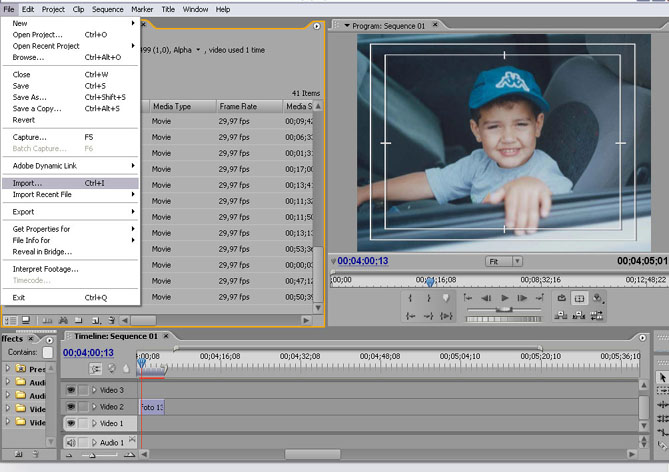
Se você for utilizar vídeos para este trabalho, lembre-se de escolher trechos (clipes) do tamanho aproximado (tempo) do que será utilizado na sincronia.
Agora, vamos adicionar a musica na timeline. Lembre-se de que as trilhas de áudio possuem preferências, ou seja, se na trilha de áudio existir o símbolo "STEREO", somente áudio stereo poderá ser adicionado a ela. Se você estiver utilizando áudio mono, quando você arrastar o som para a time line, automaticamente se abrirá uma trilha de áudio mono. Veja que os símbolos identificam a trilha.

Agora vem uma tarefa que, à principio pode parecer simples, mas é de grande importância para a obtenção de uma boa sincronia: a marcação dos pontos de sincronização. Estes pontos serão a referência de corte das imagens, por isso eles devem ser adicionados no local exato. Ouça a música várias vezes, e se precisar corrija o local dos pontos quantas vezes forem necessários. Para fazer as marcas, posicione o leitor no local onde se deseja a marca. Ela pode ser feita através da tecla asterisco de seu teclado numérico do computador, ou através do botão SET UNNUMBERED MARKER.
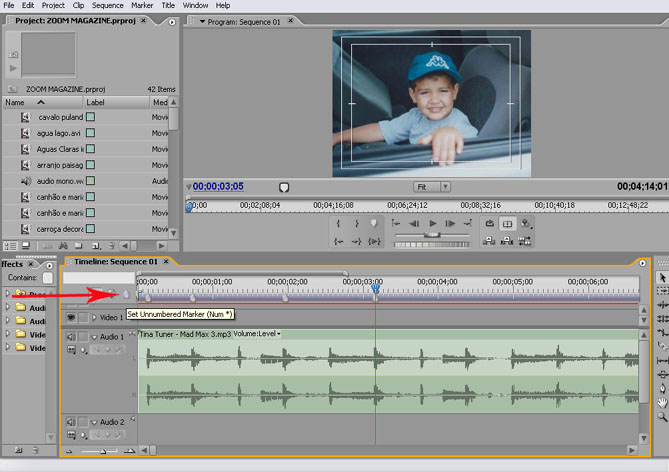
Vá fazendo quantas marcas forem necessárias (sempre de acordo com alguma referência determinada na linguagem da edição). Terminadas as marcas, deixe o leitor posicionado na primeira marca da timeline.
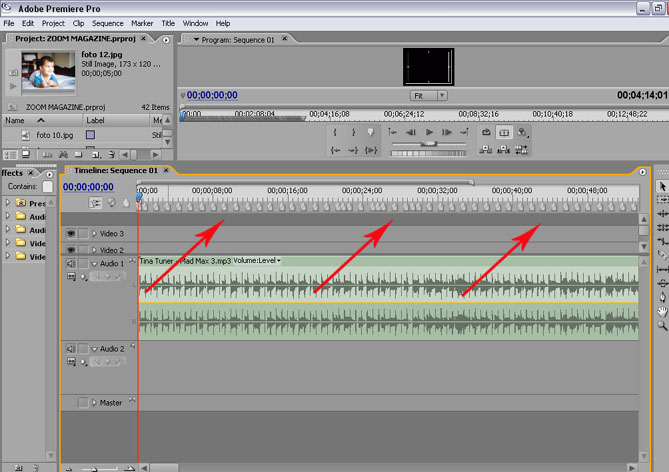
Agora, na janela PROJECT, selecione todos os clipes e fotos que serão adicionados na timeline (sequence). Lembre-se que, se o clipe for maior do que o espaço determinado entre as marcas, automaticamente ele será cortado, eliminando-se o excedente final. Caso ele seja menor do que o espaço entre as marcas, este espaço ficará vazio.
Agora vamos ao AUTOMATE TO SEQUENCE.
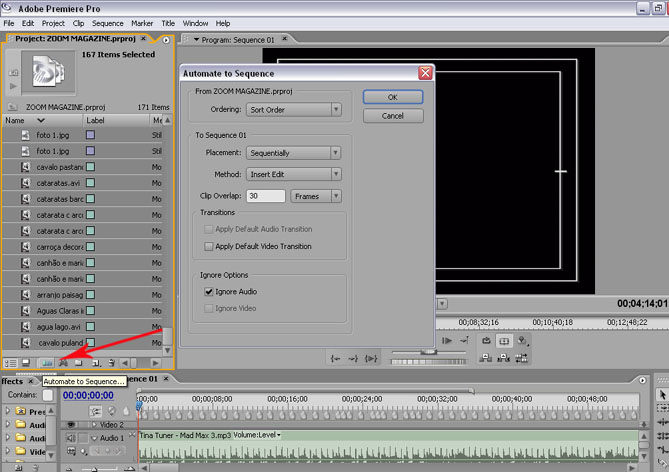
Dentro de AUTOMATE TO SEQUENCE, vá em AT UNNUMBERED MARKER para que todos os clipes selecionados sejam adicionados às marcas feitas na Time Line. Em METHOD, habilite OVERLAY CLIP.Marque também IGNORE AUDIO, para que o áudio original dos vídeos não seja levado para a timeline.Dê OK e dê uma olhada na timeline.
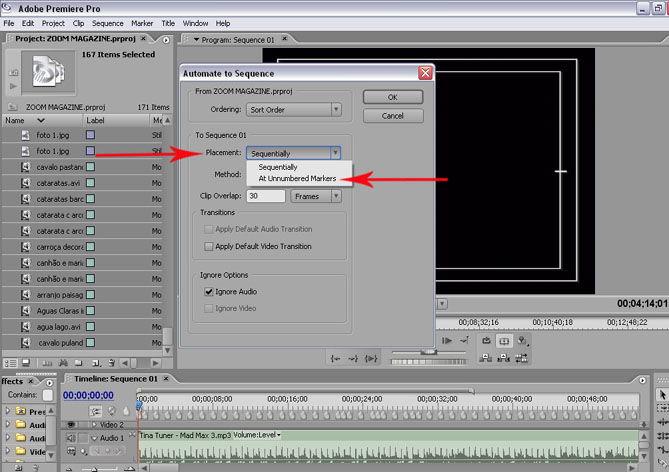
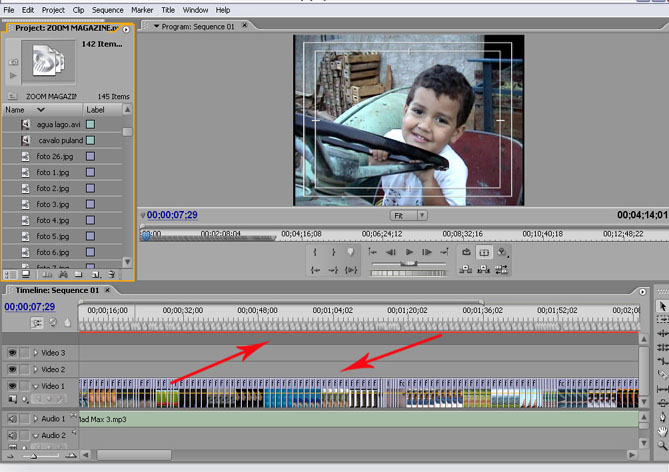
Repare que todas as imagens foram adicionadas na timeline respeitando os pontos de marcação. O posicionamento foi efetuado com precisão!
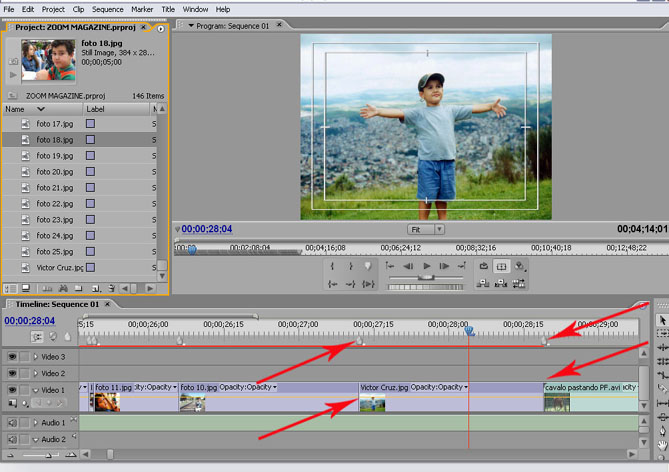
Faça vários testes, tente vários ritmos e seqüências e use toda a sua imaginação e talento!
Bom trabalho e até a próxima parte.

